Edite metadatos de música con el editor de metadatos de Audacity sin esfuerzo
A menudo descargamos música de diferentes fuentes. A veces, nos encontramos con sitios web o fuentes no oficiales donde la música viene sin metadatos ni carátulas de álbumes. Los metadatos son información esencial sobre un archivo multimedia. Le permite darse cuenta del título, el año en que se lanzó el medio, el compositor y muchos más. Desafortunadamente, hay casos en los que las canciones necesitan etiquetas adecuadas debido a fuentes poco confiables de sitios web al descargar canciones.
Si eres el tipo de persona que puede reconocer una canción a través de sus metadatos, seguramente querrás insertar metadatos. Gracias al desarrollo de programas como Audacity, podrás editar metadatos, especialmente etiquetas de música. Aprende a usar el Editor de metadatos de Audacity leyendo a continuación.
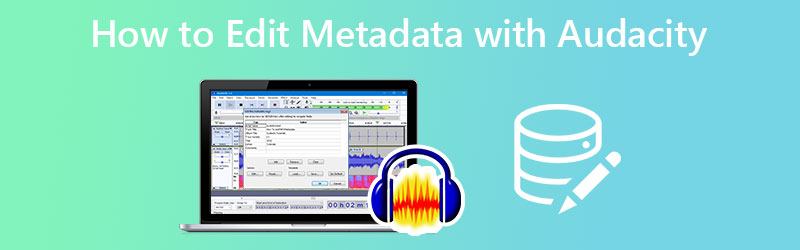

Parte 1. Cómo editar metadatos usando Audacity
Una de las formas de solucionar problemas con etiquetas de metadatos incorrectas es mediante el uso de aplicaciones como Audacity. Al usar este programa, puedes agregar la información que falta en todos y cada uno de los archivos de tus canciones. De esta forma, tu colección de canciones estará organizada. Otro beneficio es que sus archivos de música se podrán buscar cuando tengan las etiquetas adecuadas.
Puede completar o editar etiquetas usando Audacity, incluido el nombre del artista, el título del álbum, el número de pista, el artista, el género y los comentarios. Sin embargo, hay etiquetas inmutables sobre las que no tienes control. Sin embargo, si solo está editando su valor, puede hacerlo. Por otro lado, aquí hay un tutorial paso a paso sobre cómo usar el editor de metadatos de Audacity:
Paso 1. Antes que nada, obtenga el programa desde su sitio web oficial usando su navegador favorito. Instale el programa a través del asistente de configuración y ejecútelo en su computadora. Después de eso, puede navegar por la herramienta y familiarizarse con la navegación y la interfaz.
Paso 2. Esta vez, abra el archivo multimedia que desee para editar los metadatos. Marque el menú Archivo y presione el botón Abierto opción. Su computadora debería aparecer. Desde aquí, busque y seleccione el archivo de audio que desea modificar.
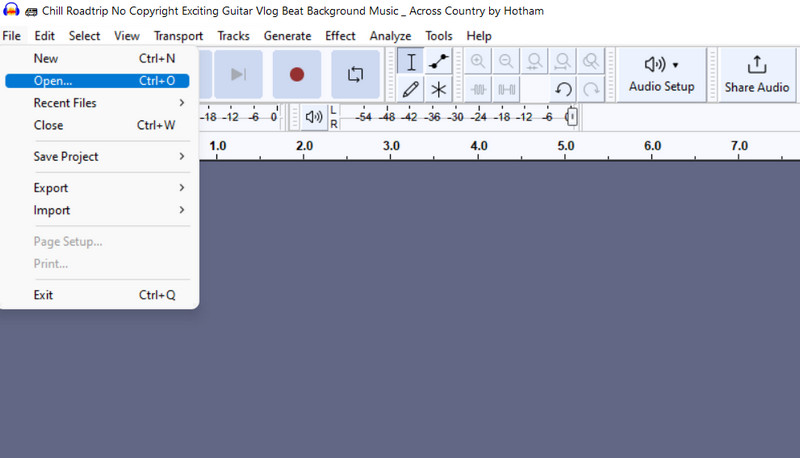
Paso 3. Verá el archivo de audio importado con éxito cuando vea su espectrograma en la interfaz.
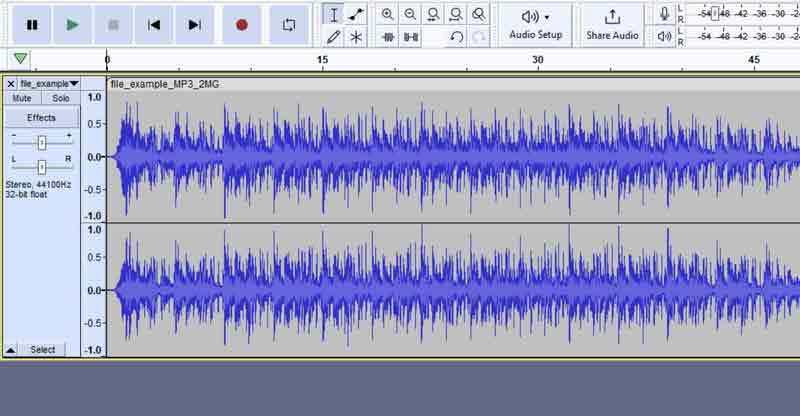
Paso 4. En este punto, vaya a la Editar menú. Luego, verá una lista de opciones. Selecciona el metadatos opción y ver la Editar etiquetas de metadatos caja de diálogo.
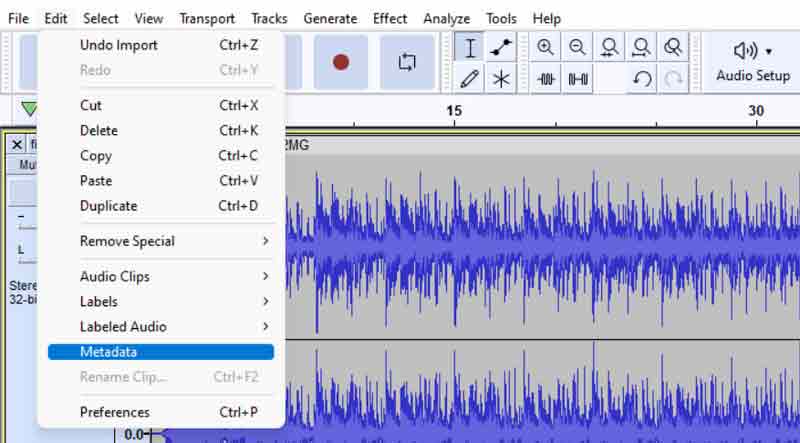
Paso 5. Puede editar las etiquetas preestablecidas desde el cuadro de diálogo o agregar más etiquetas a su gusto. Luego, marque sus campos para editar o eliminar valores. Una vez hecho esto, aplasta el Okay para confirmar los cambios.

Parte 2. Gran alternativa para editar metadatos
Suponga que Audacity no es suficiente para sus requisitos. Puedes optar por una gran alternativa. Convertidor de video Vidmore es una herramienta multiplataforma que te permite editar rápidamente las etiquetas de metadatos de tus canciones. Es compatible con Mac y PC con Windows. Además, te permite editar títulos, artistas, compositores, géneros, años, comentarios y mucho más. Además de eso, puede agregar, eliminar o reemplazar la carátula o la portada de un álbum como desee.
Además, la aplicación es compatible con todos los formatos de archivos de música disponibles. Por lo tanto, puede estar en una variedad de formatos como MP3 para cargar y editar los metadatos de una canción. Aparte de eso, ofrece funciones relacionadas con la música, que incluyen un compresor de audio, una grabadora de audio, sincronización de audio, amplificador de volumen y mucho más. Para obtener una experiencia práctica con la herramienta, puede consultar el tutorial de esta alternativa del editor de metadatos de Audacity a continuación.
Paso 1. Descarga el programa e instálalo
En primer lugar, obtenga el programa haciendo clic en cualquiera de los siguientes Descarga gratis botones. Asegúrese de obtener el instalador correcto según el sistema operativo de su computadora de escritorio. Además, siga el proceso de instalación de inmediato y ejecútelo después.
Paso 2. Acceda al Editor de metadatos multimedia
Después de eso, ve al Caja de herramientas pestaña, que es una de las pestañas principales del programa. Desde aquí, verá una biblioteca de herramientas relacionadas con video y audio. Luego, golpea el Editor de metadatos multimedia para acceder a ella.
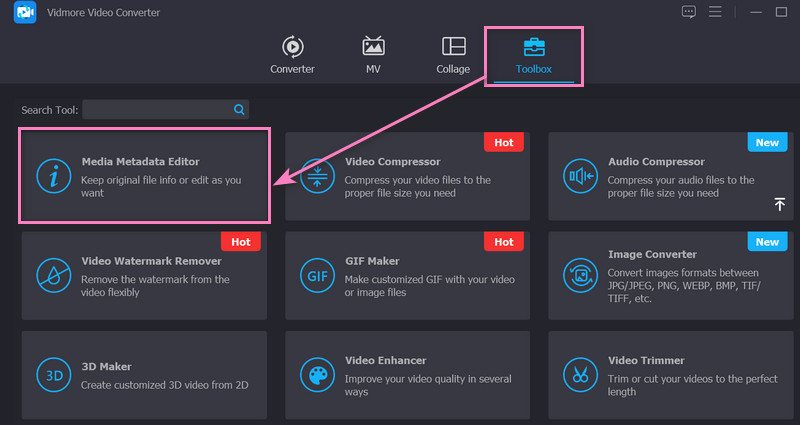
Paso 3. Importa un archivo de audio
Luego, aparecerá un cuadro de diálogo. Desde aquí, marque la Más botón de firmar para que se abra la carpeta de su computadora. Ahora, navegue por sus carpetas y localice el audio que desea modificar. Después de agregar con éxito un archivo, lo llevará al siguiente panel para editar los metadatos.
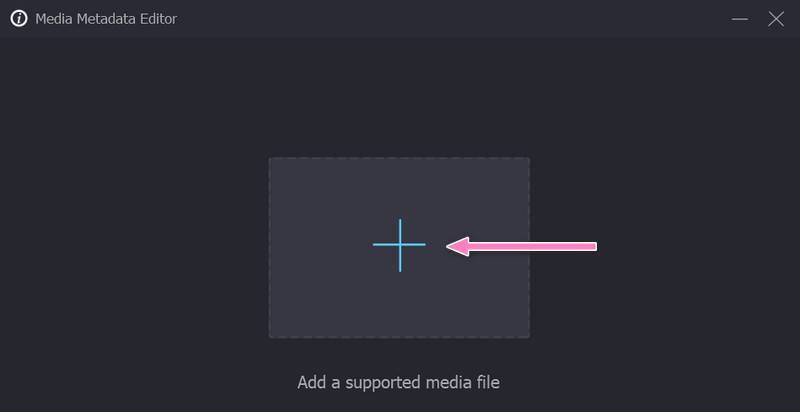
Paso 4. Edite los metadatos de un archivo de audio
Ahora puede editar los metadatos de su archivo de audio. Marque un campo de etiqueta determinado y comience a editar ingresando el valor o la información correctos. También puede agregar la carátula del álbum en la sección izquierda de la interfaz. Una vez hecho esto, presione el botón Salvar en la esquina inferior derecha de la interfaz.
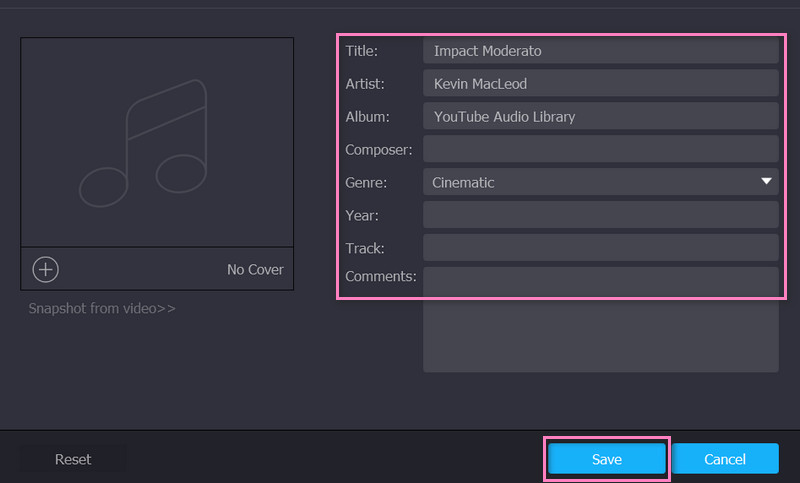
Parte 3. Preguntas frecuentes sobre la edición de metadatos
¿Puedo editar la carátula del álbum con el editor de metadatos de Audacity?
Desafortunadamente, editar la carátula o la carátula del álbum de tu canción es imposible con Audacity. Es posible que deba usar otro programa para ayudarlo a editar la portada de su archivo de audio. Es bueno tener en cuenta que puede usar la aplicación Vidmore Video Converter para obtener lo mejor de ambos mundos. Por lo tanto, puede editar los metadatos y la carátula del álbum de sus pistas de audio.
¿Audacity admite la edición multipista?
Lo bueno de Audacity es que puedes editar. Es compatible con la edición multipista. Dicho esto, puede usar el programa para editar múltiples pistas de audio digital simultáneamente. Además, la herramienta es multiplataforma, por lo que es compatible con varios sistemas operativos.
¿Puedo exportar archivos de audio en Audacity sin una marca de agua?
Dado que Audacity es una herramienta de edición de audio gratuita y de código abierto, no deja una marca de agua en los archivos de audio exportados. Por lo tanto, no tiene que preocuparse por las marcas de agua después de editar sus archivos.
Conclusión
Sin lugar a dudas, Audacity es excelente para editar pistas de audio. La herramienta incluso puede ayudarlo a editar los metadatos multimedia de su canción sin ninguna configuración complicada. Funciona como un Editor de metadatos de Audacity para agregar y editar etiquetas de audio como desee. El único inconveniente es que no puede cargar cada formato de archivo de audio. En otras palabras, no acepta todos los formatos de audio que deseas editar.


